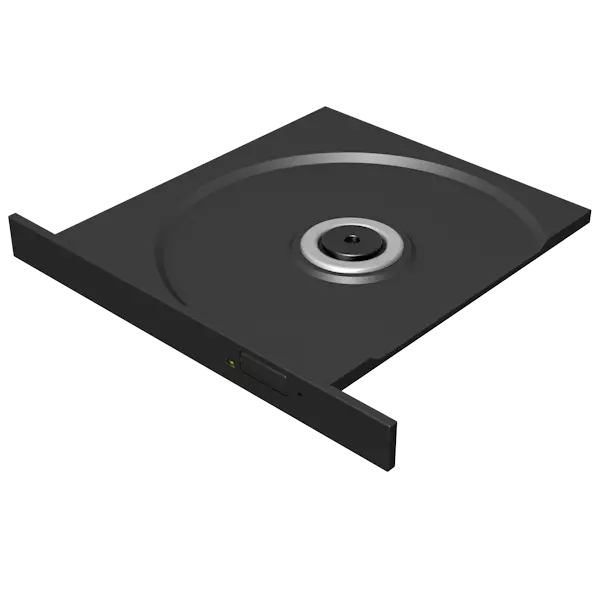
При нормални условия, отворен диск на лаптоп не е трудно. Изработен от специален бутон на капака на устройството. Но какво да направите, ако по някаква причина този метод не работи? Вземи това и да поговорим за тази статия.
Отваряне на диск на лаптоп
Първото нещо, за да се обърне внимание преди да се опитате да отворите капака на устройството е да се определи неговата физическа наличност в системата. Ако сте закупили лаптоп на вторичния пазар, а след това може би предишния потребител заменя устройството с допълнителен твърд диск.Ако физическото устройство е открито в диспечера на устройствата, а след това да преминем.
Метод 1: Клавиш за клавиатура
Много лаптопи са оборудвани със специален ключ за отваряне на капака на устройството. Обикновено тя е добре известна икона на екстракция диск (подчертано триъгълник), и се нуждае от допълнително натискане на клавиша Fn.

Метод 2: Explorer
Друг начин е да се използва "Explorer", или по-скоро неговото контекстно меню. Когато натиснете десния бутон на мишката върху устройството в папката "Компютър", трябва да изберете "Extract" елемента, след което устройството ще се отвори.
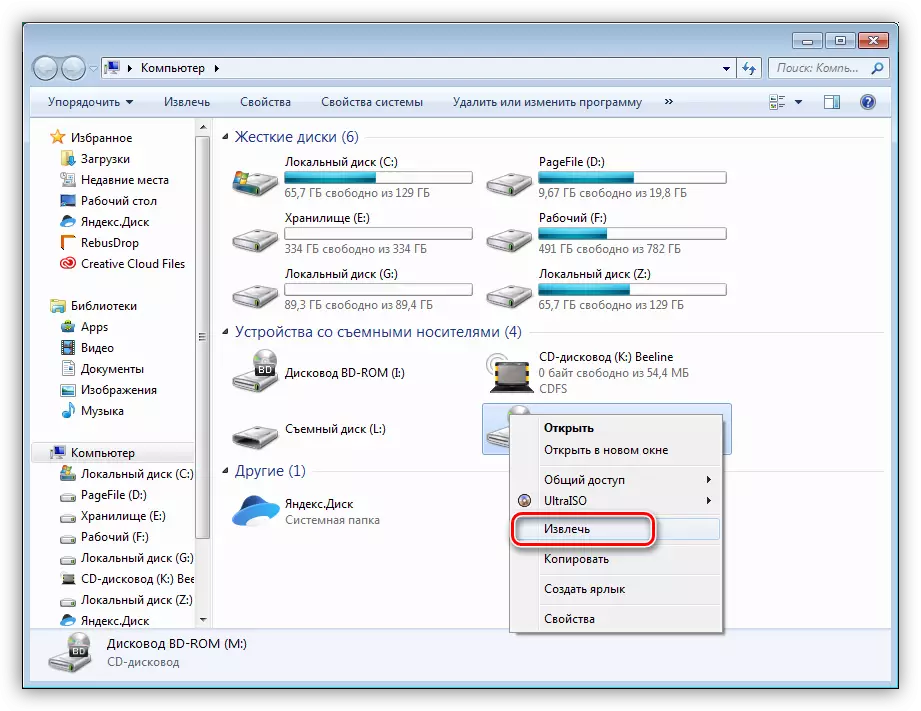
Рецепция може да не работи, ако няма носител в устройството. Друга пречка, способен да предотврати тази манипулация е липсата на диск в папка на компютъра. В този случай, вие трябва да проверите настройките на системата.
- Натиснете клавишите комбинацията и Win + R изпълни командата за достъп до контролния панел.
Контрол
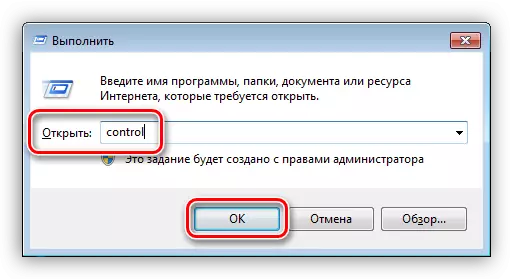
- Изберете "Малки икони" режим на изображение и да преминете към аплета папка параметри.

- Тук, на "Преглед" в раздела, премахнете daws противоположни точка на "Скриване на празни дискове в" папката Computer ". Натиснете бутона "Прилагане".
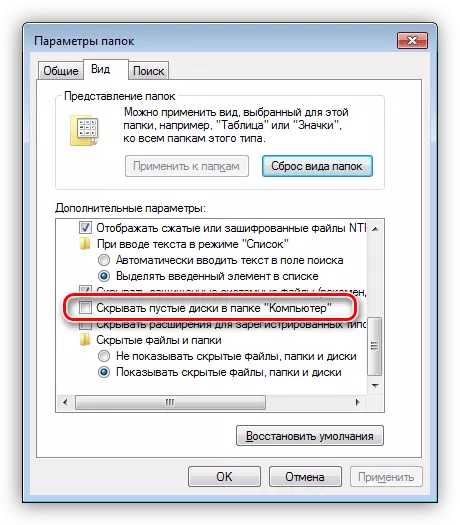
Сега устройството ще се вижда в "Explorer", дори ако няма диск. Ако все още не е, и ние знаем, че точно физически устройството присъства в системата, можете да използвате препоръките, дадени в статията по-долу.
Прочетете повече: Компютърът не вижда устройството
Метод 3: аварийно
Не всички "млади" потребители да знаят, че в случай на загуба на работоспособност, за всички (почти) дискове, има способността да извлича дискове изобщо без един бутон.
- Преди извършване на манипулациите, описани по-долу, напълно изключване на лаптопа, а дори и по-добре - извадете батерията.
- В близост до стандартния ключ откриваме малка дупка, в която произвеждаме тънък тел (клип) или игла и леко натиснат. Това действие е нагряване на замъка, който затваря капака на задвижването или по-скоро самият асансьор е фиксиран.
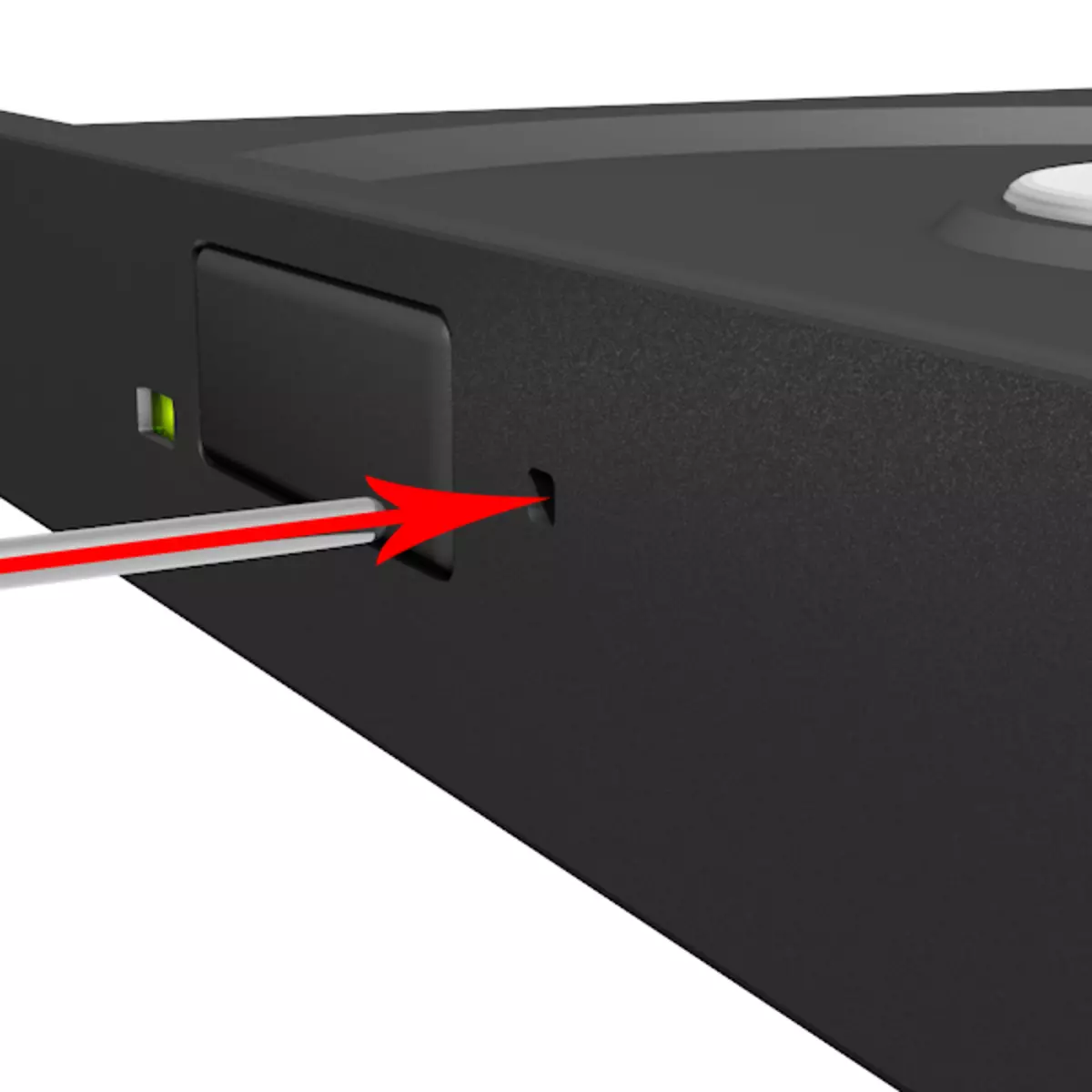
Тук най-важното е да не объркате дупката за отваряне с воденето на задвижването, тъй като те могат да бъдат много сходни. Друга точка: в никакъв случай не използвайте клечки за зъби или мачове в такива ситуации. Те могат да се счупят и да остане в дупката, че с голяма вероятност ще лиши ключалката на основната си функция. Ще трябва да разглобим устройството, което не винаги е възможно.
Заключение
Както виждате, има няколко възможности за отваряне на палав диск. В тази ситуация най-важното - не се опитвайте физически да повлияят на капака, например, за да го подобрите с нож. Това може да доведе до счупване на шофиране.
